編輯:關於Android編程
一、概述
現在app中,圖片預覽功能肯定是少不了的,用戶基本已經形成條件反射,看到小圖,點擊看大圖,看到大圖兩個手指開始進行放大,放大後,開始移動到指定部位~~~
我相信看圖的整個步驟,大家或者說用戶應該不希望被打斷把~~~“我擦,竟然不能放大,什麼玩意,卸了~~“ , "我擦,竟然不能移動,留有何用,卸了~~"。
哈~所以對於圖片的預覽,一來,我們要讓用戶爽;二來,我們作為開發者,也得知道如何實現~~~
想要做到圖片支持多點觸控,自由的進行縮放、平移,需要了解幾個知識點:Matrix , GestureDetector , ScaleGestureDetector 以及事件分發機制,ps:不會咋辦,不會你懂的。
二、Matrix
矩陣,看深入了都是3維矩陣的乘啊什麼的,怪麻煩的~~
其實這麼了解下就行了:
Matrix
數據結構:3維矩陣;
內部存儲:new Float[9] ; 內部就是個一維數組,內部9個元素;可以進行setValues(float[] values)進行初始化
每個元素代表的意思:
{
MSCALE_X, MSKEW_X, MTRANS_X,
MSKEW_Y, MSCALE_Y, MTRANS_Y,
MPERSP_0, MPERSP_1, MPERSP_2
};
字面上,應該能看出來哪個代表x方向縮放,哪個代表垂直方向的偏移量吧~~有不認識的3個,沒事,請無視。
操作
比如你想要設置matrix的偏移量為200,100
你可以這麼寫:
Matrix transMatrix = new Matrix();
float[] values = new float[] { 1.0, 0, 200, 0, 1.0, 100, 0, 0, 1.0 };
transMatrix.setValues(values);
如果需要在旋轉30度,放大兩倍~~
這麼寫其實怪麻煩的~~
Matrix提供了一些常用的API:例如我們可以這麼寫:
Matrix transMatrix = new Matrix();
transMatrix.postTranslate(200, 100);
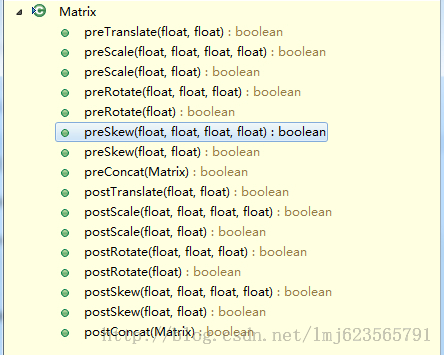
如何獲取值:
當然了,我們對一個Matrix進行了各種操作,一會postScale,一會postTranslate;那麼現在如何獲得當前的縮放比例:
前面說setValues可以初始化,那麼getValues就能拿到當前矩陣的值,拿到的是個一維數組,9個元素;再通過下標取對應值就可以。
比如我想知道現在x方向縮放比例:
public final float getScale()
{
scaleMatrix.getValues(matrixValues);
return matrixValues[Matrix.MSCALE_X];
}
好了,知道這些就夠了~~
GestureDetector :
嗯,自己看API,能夠捕捉到長按、雙擊什麼的;用法會在例子中
ScaleGestureDetector:
嗯,有點像繼承來的,其實不是的,獨立的一個類~用於檢測縮放的手勢~~~用法會在例子中
三、實戰
為了大家更好的理解,我會獨立出每個功能,最後再整合到一起~~也方面大家對每個API的使用的學習。
1、自由的縮放
需求:當圖片加載時,將圖片在屏幕中居中;圖片寬或高大於屏幕的,縮小至屏幕大小;自由對圖片進行方法或縮小;
代碼不是很長,直接貼代碼了:
package com.zhy.view;
import android.content.Context;
import android.graphics.Matrix;
import android.graphics.drawable.Drawable;
import android.util.AttributeSet;
import android.util.Log;
import android.view.MotionEvent;
import android.view.ScaleGestureDetector;
import android.view.ScaleGestureDetector.OnScaleGestureListener;
import android.view.View;
import android.view.View.OnTouchListener;
import android.view.ViewTreeObserver;
import android.widget.ImageView;
public class ZoomImageView extends ImageView implements OnScaleGestureListener,
OnTouchListener, ViewTreeObserver.OnGlobalLayoutListener
{
private static final String TAG = ZoomImageView.class.getSimpleName();
public static final float SCALE_MAX = 4.0f;
/**
* 初始化時的縮放比例,如果圖片寬或高大於屏幕,此值將小於0
*/
private float initScale = 1.0f;
/**
* 用於存放矩陣的9個值
*/
private final float[] matrixValues = new float[9];
private boolean once = true;
/**
* 縮放的手勢檢測
*/
private ScaleGestureDetector mScaleGestureDetector = null;
private final Matrix mScaleMatrix = new Matrix();
public ZoomImageView(Context context)
{
this(context, null);
}
public ZoomImageView(Context context, AttributeSet attrs)
{
super(context, attrs);
super.setScaleType(ScaleType.MATRIX);
mScaleGestureDetector = new ScaleGestureDetector(context, this);
this.setOnTouchListener(this);
}
@Override
public boolean onScale(ScaleGestureDetector detector)
{
float scale = getScale();
float scaleFactor = detector.getScaleFactor();
if (getDrawable() == null)
return true;
/**
* 縮放的范圍控制
*/
if ((scale < SCALE_MAX && scaleFactor > 1.0f)
|| (scale > initScale && scaleFactor < 1.0f))
{
/**
* 最大值最小值判斷
*/
if (scaleFactor * scale < initScale)
{
scaleFactor = initScale / scale;
}
if (scaleFactor * scale > SCALE_MAX)
{
scaleFactor = SCALE_MAX / scale;
}
/**
* 設置縮放比例
*/
mScaleMatrix.postScale(scaleFactor, scaleFactor, getWidth() / 2,
getHeight() / 2);
setImageMatrix(mScaleMatrix);
}
return true;
}
@Override
public boolean onScaleBegin(ScaleGestureDetector detector)
{
return true;
}
@Override
public void onScaleEnd(ScaleGestureDetector detector)
{
}
@Override
public boolean onTouch(View v, MotionEvent event)
{
return mScaleGestureDetector.onTouchEvent(event);
}
/**
* 獲得當前的縮放比例
*
* @return
*/
public final float getScale()
{
mScaleMatrix.getValues(matrixValues);
return matrixValues[Matrix.MSCALE_X];
}
@Override
protected void onAttachedToWindow()
{
super.onAttachedToWindow();
getViewTreeObserver().addOnGlobalLayoutListener(this);
}
@SuppressWarnings("deprecation")
@Override
protected void onDetachedFromWindow()
{
super.onDetachedFromWindow();
getViewTreeObserver().removeGlobalOnLayoutListener(this);
}
@Override
public void onGlobalLayout()
{
if (once)
{
Drawable d = getDrawable();
if (d == null)
return;
Log.e(TAG, d.getIntrinsicWidth() + " , " + d.getIntrinsicHeight());
int width = getWidth();
int height = getHeight();
// 拿到圖片的寬和高
int dw = d.getIntrinsicWidth();
int dh = d.getIntrinsicHeight();
float scale = 1.0f;
// 如果圖片的寬或者高大於屏幕,則縮放至屏幕的寬或者高
if (dw > width && dh <= height)
{
scale = width * 1.0f / dw;
}
if (dh > height && dw <= width)
{
scale = height * 1.0f / dh;
}
// 如果寬和高都大於屏幕,則讓其按按比例適應屏幕大小
if (dw > width && dh > height)
{
scale = Math.min(dw * 1.0f / width, dh * 1.0f / height);
}
initScale = scale;
// 圖片移動至屏幕中心
mScaleMatrix.postTranslate((width - dw) / 2, (height - dh) / 2);
mScaleMatrix
.postScale(scale, scale, getWidth() / 2, getHeight() / 2);
setImageMatrix(mScaleMatrix);
once = false;
}
}
}
我們在onGlobalLayout的回調中,根據圖片的寬和高以及屏幕的寬和高,對圖片進行縮放以及移動至屏幕的中心。如果圖片很小,那就正常顯示,不放大了~
我們讓OnTouchListener的MotionEvent交給ScaleGestureDetector進行處理
@Override
public boolean onTouch(View v, MotionEvent event)
{
return mScaleGestureDetector.onTouchEvent(event);
}
2、在onScale的回調中對圖片進行縮放的控制,首先進行縮放范圍的判斷,然後設置mScaleMatrix的scale值
現在的效果:
小於屏幕的寬和高
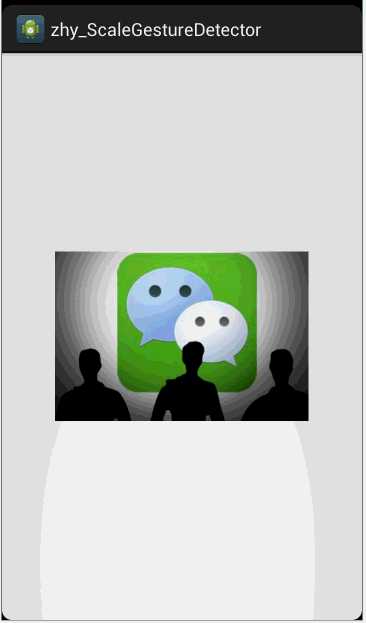
大於屏幕的寬和高
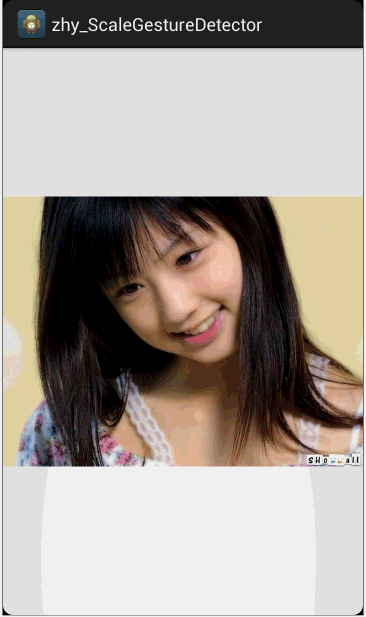
真機錄的效果不太好~~湊合看~
現在已經能夠~~~隨意的放大縮小了~~~
可是,可是,存在問題:
(1)縮放的中心點,我們設置是固定的,屏幕中間
(2)放大後,無法移動~
下面,我們先解決縮放的中心點問題,不能一直按屏幕中心麼,像我這樣的,我比較關注妹子的眼睛,我要放大那一塊~~~
(1)設置縮放中心
(2)單純的設置縮放中心
僅僅是設置中心很簡單,直接修改下中心點 :
/**
* 設置縮放比例
*/
mScaleMatrix.postScale(scaleFactor, scaleFactor,
detector.getFocusX(), detector.getFocusX());
setImageMatrix(mScaleMatrix);
但是,隨意的中心點放大、縮小,會導致圖片的位置的變化,最終導致,圖片寬高大於屏幕時,圖片與屏幕間出現白邊;圖片小於屏幕,但是不居中。
3、控制縮放時圖片顯示的范圍
所以我們在縮放的時候需要手動控制下范圍:
/**
* 在縮放時,進行圖片顯示范圍的控制
*/
private void checkBorderAndCenterWhenScale()
{
RectF rect = getMatrixRectF();
float deltaX = 0;
float deltaY = 0;
int width = getWidth();
int height = getHeight();
// 如果寬或高大於屏幕,則控制范圍
if (rect.width() >= width)
{
if (rect.left > 0)
{
deltaX = -rect.left;
}
if (rect.right < width)
{
deltaX = width - rect.right;
}
}
if (rect.height() >= height)
{
if (rect.top > 0)
{
deltaY = -rect.top;
}
if (rect.bottom < height)
{
deltaY = height - rect.bottom;
}
}
// 如果寬或高小於屏幕,則讓其居中
if (rect.width() < width)
{
deltaX = width * 0.5f - rect.right + 0.5f * rect.width();
}
if (rect.height() < height)
{
deltaY = height * 0.5f - rect.bottom + 0.5f * rect.height();
}
Log.e(TAG, "deltaX = " + deltaX + " , deltaY = " + deltaY);
mScaleMatrix.postTranslate(deltaX, deltaY);
}
/**
* 根據當前圖片的Matrix獲得圖片的范圍
*
* @return
*/
private RectF getMatrixRectF()
{
Matrix matrix = mScaleMatrix;
RectF rect = new RectF();
Drawable d = getDrawable();
if (null != d)
{
rect.set(0, 0, d.getIntrinsicWidth(), d.getIntrinsicHeight());
matrix.mapRect(rect);
}
return rect;
}
在onScale裡面記得調用:
/**
* 設置縮放比例
*/
mScaleMatrix.postScale(scaleFactor, scaleFactor,
detector.getFocusX(), detector.getFocusY());
checkBorderAndCenterWhenScale();
setImageMatrix(mScaleMatrix);
這樣就好了,可以自由的放大任何地方,並且不會出現邊界出現白邊,也能很好的讓圖片顯示在屏幕中間(當圖片寬或高小於屏幕);
貼下布局文件:
<RelativeLayout xmlns:android="http://schemas.android.com/apk/res/android"
xmlns:tools="http://schemas.android.com/tools"
android:layout_width="match_parent"
android:layout_height="match_parent" >
<com.zhy.view.ZoomImageView
android:layout_width="fill_parent"
android:layout_height="fill_parent"
android:scaleType="matrix"
android:src="@drawable/xx" />
</RelativeLayout>
眼睛是心靈的窗戶,咱們來放大看看,效果圖:

四、進階
1、自由的進行移動
下面繼續完善我們的ImageView~~
首先加入放大後的移動~~
我們在onTouchEvent裡面,加上移動的代碼,當然了,必須長或寬大於屏幕才可以移動~~~
@Override
public boolean onTouch(View v, MotionEvent event)
{
mScaleGestureDetector.onTouchEvent(event);
float x = 0, y = 0;
// 拿到觸摸點的個數
final int pointerCount = event.getPointerCount();
// 得到多個觸摸點的x與y均值
for (int i = 0; i < pointerCount; i++)
{
x += event.getX(i);
y += event.getY(i);
}
x = x / pointerCount;
y = y / pointerCount;
/**
* 每當觸摸點發生變化時,重置mLasX , mLastY
*/
if (pointerCount != lastPointerCount)
{
isCanDrag = false;
mLastX = x;
mLastY = y;
}
lastPointerCount = pointerCount;
switch (event.getAction())
{
case MotionEvent.ACTION_MOVE:
Log.e(TAG, "ACTION_MOVE");
float dx = x - mLastX;
float dy = y - mLastY;
if (!isCanDrag)
{
isCanDrag = isCanDrag(dx, dy);
}
if (isCanDrag)
{
RectF rectF = getMatrixRectF();
if (getDrawable() != null)
{
isCheckLeftAndRight = isCheckTopAndBottom = true;
// 如果寬度小於屏幕寬度,則禁止左右移動
if (rectF.width() < getWidth())
{
dx = 0;
isCheckLeftAndRight = false;
}
// 如果高度小雨屏幕高度,則禁止上下移動
if (rectF.height() < getHeight())
{
dy = 0;
isCheckTopAndBottom = false;
}
mScaleMatrix.postTranslate(dx, dy);
checkMatrixBounds();
setImageMatrix(mScaleMatrix);
}
}
mLastX = x;
mLastY = y;
break;
case MotionEvent.ACTION_UP:
case MotionEvent.ACTION_CANCEL:
Log.e(TAG, "ACTION_UP");
lastPointerCount = 0;
break;
}
return true;
}
首先我們拿到觸摸點的數量,然後求出多個觸摸點的平均值,設置給我們的mLastX , mLastY , 然後在移動的時候,得到dx ,dy 進行范圍檢查以後,調用mScaleMatrix.postTranslate進行設置偏移量,當然了,設置完成以後,還需要再次校驗一下,不能把圖片移動的與屏幕邊界出現白邊,校驗完成後,調用setImageMatrix.
這裡:需要注意一下,我們沒有復寫ACTION_DOWM,是因為,ACTION_DOWN在多點觸控的情況下,只要有一個手指按下狀態,其他手指按下不會再次觸發ACTION_DOWN,但是多個手指以後,觸摸點的平均值會發生很大變化,所以我們沒有用到ACTION_DOWN。每當觸摸點的數量變化,我們就會跟新當前的mLastX,mLastY.
下面是上面用到的兩個私有方法,一個用於檢查邊界,一個用於判斷是否是拖動的操作:
/**
* 移動時,進行邊界判斷,主要判斷寬或高大於屏幕的
*/
private void checkMatrixBounds()
{
RectF rect = getMatrixRectF();
float deltaX = 0, deltaY = 0;
final float viewWidth = getWidth();
final float viewHeight = getHeight();
// 判斷移動或縮放後,圖片顯示是否超出屏幕邊界
if (rect.top > 0 && isCheckTopAndBottom)
{
deltaY = -rect.top;
}
if (rect.bottom < viewHeight && isCheckTopAndBottom)
{
deltaY = viewHeight - rect.bottom;
}
if (rect.left > 0 && isCheckLeftAndRight)
{
deltaX = -rect.left;
}
if (rect.right < viewWidth && isCheckLeftAndRight)
{
deltaX = viewWidth - rect.right;
}
mScaleMatrix.postTranslate(deltaX, deltaY);
}
/**
* 是否是推動行為
*
* @param dx
* @param dy
* @return
*/
private boolean isCanDrag(float dx, float dy)
{
return Math.sqrt((dx * dx) + (dy * dy)) >= mTouchSlop;
}
這樣,我們就可以快樂的放大、縮小加移動了~~~
效果圖:這次換個男人的圖片,我們越獄的主角之一,TBug~
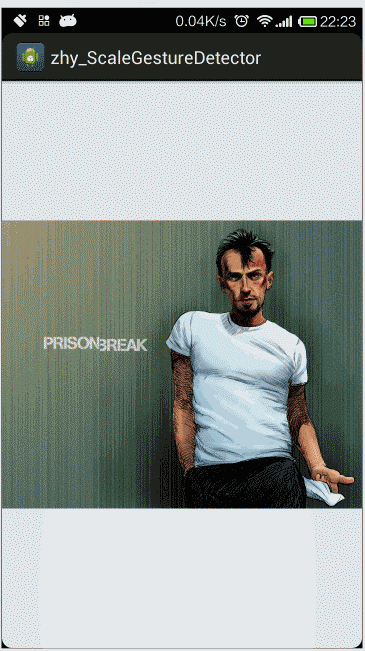
我們的縮放+移動搞定~~
2、雙擊放大與縮小
談到雙擊事件,我們的GestureDetector終於要登場了,這哥們可以捕獲雙擊事件~~
(1)GestureDetector的使用
因為GestureDetector設置監聽器的話,方法一大串,而我們只需要onDoubleTap這個回調,所以我們准備使用它的一個內部類SimpleOnGestureListener,對接口的其他方法實現了空實現。
不過還有幾個問題需要討論下,才能開始我們的代碼:
(1)我們雙擊尺寸如何變化?
我是這樣的,根據當前的縮放值,如果是小於2的,我們雙擊直接到變為原圖的2倍;如果是2,4之間的,我們雙擊直接為原圖的4倍;其他狀態也就是4倍,雙擊後還原到最初的尺寸。
如果你覺得這樣不合適,可以根據自己的愛好調整。
我們雙擊變化,需要一個動畫~~比如我們上例的演示圖,圖片很大,全屏顯示的時候initScale=0.5左後,如果雙擊後變為2,也就是瞬間大了四倍,沒有一個過渡的效果的話,給用戶的感覺會特別差。所以,我們准備使用postDelay執行一個Runnable,Runnable中再次根據的當然的縮放值繼續執行。
首先我們在構造方法中,完成對GestureDetector的初始化,以及設置onDoubleTap監聽
public ZoomImageView(Context context, AttributeSet attrs)
{
super(context, attrs);
mScaleGestureDetector = new ScaleGestureDetector(context, this);
mGestureDetector = new GestureDetector(context,
new SimpleOnGestureListener()
{
@Override
public boolean onDoubleTap(MotionEvent e)
{
if (isAutoScale == true)
return true;
float x = e.getX();
float y = e.getY();
Log.e("DoubleTap", getScale() + " , " + initScale);
if (getScale() < SCALE_MID)
{
ZoomImageView.this.postDelayed(
new AutoScaleRunnable(SCALE_MID, x, y), 16);
isAutoScale = true;
} else if (getScale() >= SCALE_MID
&& getScale() < SCALE_MAX)
{
ZoomImageView.this.postDelayed(
new AutoScaleRunnable(SCALE_MAX, x, y), 16);
isAutoScale = true;
} else
{
ZoomImageView.this.postDelayed(
new AutoScaleRunnable(initScale, x, y), 16);
isAutoScale = true;
}
return true;
}
});
mTouchSlop = ViewConfiguration.get(context).getScaledTouchSlop();
super.setScaleType(ScaleType.MATRIX);
this.setOnTouchListener(this);
}
當雙擊的時候,首先判斷是否正在自動縮放,如果在,直接retrun ;
然後就進入了我們的if,如果當然是scale小於2,則通過view.發送一個Runnable進行執行;其他類似;
/**
* 自動縮放的任務
*
* @author zhy
*
*/
private class AutoScaleRunnable implements Runnable
{
static final float BIGGER = 1.07f;
static final float SMALLER = 0.93f;
private float mTargetScale;
private float tmpScale;
/**
* 縮放的中心
*/
private float x;
private float y;
/**
* 傳入目標縮放值,根據目標值與當前值,判斷應該放大還是縮小
*
* @param targetScale
*/
public AutoScaleRunnable(float targetScale, float x, float y)
{
this.mTargetScale = targetScale;
this.x = x;
this.y = y;
if (getScale() < mTargetScale)
{
tmpScale = BIGGER;
} else
{
tmpScale = SMALLER;
}
}
@Override
public void run()
{
// 進行縮放
mScaleMatrix.postScale(tmpScale, tmpScale, x, y);
checkBorderAndCenterWhenScale();
setImageMatrix(mScaleMatrix);
final float currentScale = getScale();
//如果值在合法范圍內,繼續縮放
if (((tmpScale > 1f) && (currentScale < mTargetScale))
|| ((tmpScale < 1f) && (mTargetScale < currentScale)))
{
ZoomImageView.this.postDelayed(this, 16);
} else//設置為目標的縮放比例
{
final float deltaScale = mTargetScale / currentScale;
mScaleMatrix.postScale(deltaScale, deltaScale, x, y);
checkBorderAndCenterWhenScale();
setImageMatrix(mScaleMatrix);
isAutoScale = false;
}
}
}
代碼寫完了,我們依然需要把我們的event傳給它,依然是在onTouch方法:
@Override
public boolean onTouch(View v, MotionEvent event)
{
if (mGestureDetector.onTouchEvent(event))
return true;
好了,雙擊放大與縮小的功能就搞定了,下面測試下~~~
效果圖,終於可以用模擬器了~~

3、處理與ViewPager的沖突
直接把我們的圖片作為ViewPager的Item,可想而知,肯定有沖突~~
(1)布局文件
<RelativeLayout xmlns:android="http://schemas.android.com/apk/res/android"
xmlns:tools="http://schemas.android.com/tools"
android:layout_width="match_parent"
android:layout_height="match_parent" >
<android.support.v4.view.ViewPager
android:id="@+id/id_viewpager"
android:layout_width="fill_parent"
android:layout_height="fill_parent" >
</android.support.v4.view.ViewPager>
</RelativeLayout>
(2)Activity代碼
package com.zhy.zhy_scalegesturedetector02;
import android.app.Activity;
import android.os.Bundle;
import android.support.v4.view.PagerAdapter;
import android.support.v4.view.ViewPager;
import android.view.View;
import android.view.ViewGroup;
import android.widget.ImageView;
import com.zhy.view.ZoomImageView;
public class MainActivity extends Activity
{
private ViewPager mViewPager;
private int[] mImgs = new int[] { R.drawable.tbug, R.drawable.a,
R.drawable.xx };
private ImageView[] mImageViews = new ImageView[mImgs.length];
@Override
protected void onCreate(Bundle savedInstanceState)
{
super.onCreate(savedInstanceState);
setContentView(R.layout.vp);
mViewPager = (ViewPager) findViewById(R.id.id_viewpager);
mViewPager.setAdapter(new PagerAdapter()
{
@Override
public Object instantiateItem(ViewGroup container, int position)
{
ZoomImageView imageView = new ZoomImageView(
getApplicationContext());
imageView.setImageResource(mImgs[position]);
container.addView(imageView);
mImageViews[position] = imageView;
return imageView;
}
@Override
public void destroyItem(ViewGroup container, int position,
Object object)
{
container.removeView(mImageViews[position]);
}
@Override
public boolean isViewFromObject(View arg0, Object arg1)
{
return arg0 == arg1;
}
@Override
public int getCount()
{
return mImgs.length;
}
});
}
}
現在直接運行,發現ViewPager好著呢,但是我們的圖片放大以後,移動和ViewPager沖突了,又不能移動了~。。。擦擦擦。。。
(3)處理沖突
現在我們迅速的想一想,記得之前學習過事件分發機制,我們的ZoomImageView在ViewPager中,如果我們不想被攔截,那麼如何做呢?
首先不想被攔截的條件是:我們的寬或高大於屏幕寬或高時,因為此時可以移動,我們不想被攔截。接下來,不想被攔截:
getParent().requestDisallowInterceptTouchEvent(true);
一行代碼足以,如果你對事件分發中,不被攔截不清晰,可以參考:如何不被攔截 。
放在一起我們的代碼就是:
switch (event.getAction())
{
case MotionEvent.ACTION_DOWN:
if (rectF.width() > getWidth() || rectF.height() > getHeight())
{
getParent().requestDisallowInterceptTouchEvent(true);
}
break;
case MotionEvent.ACTION_MOVE:
if (rectF.width() > getWidth() || rectF.height() > getHeight())
{
getParent().requestDisallowInterceptTouchEvent(true);
}
~當寬或高大於屏幕寬或高時,拖動效果認為是移動圖片,反之則讓ViewPager去處理
此時的效果:
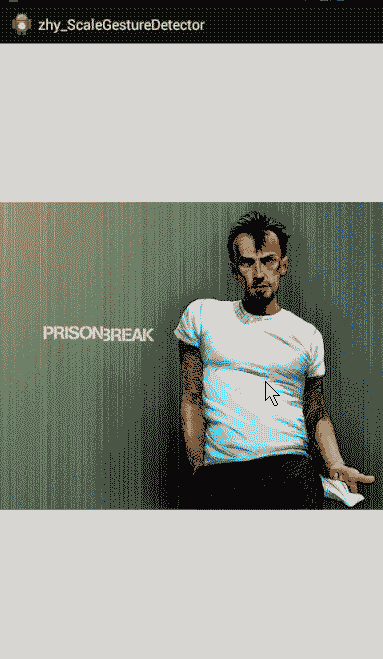
ok,現在已經解決了和ViewPager的沖突,ps:尼瑪不應該雙擊還能放大兩次到4倍,,,,,好惡心。。。
(4)到達邊界事件交給ViewPager處理
可能有些用戶還希望,當圖片到達邊界時,不能再拖動的時候,能夠把事件給ViewPager
那就在ACTION_MOVE中,判斷當前已經到達邊界,且還在拉的時候,事件交給ViewPager
if (isCanDrag)
{
if (getDrawable() != null)
{
if (getMatrixRectF().left == 0 && dx > 0)
{
getParent().requestDisallowInterceptTouchEvent(false);
}
if (getMatrixRectF().right == getWidth() && dx < 0)
{
getParent().requestDisallowInterceptTouchEvent(false);
}
此時的效果:

好了,其實添加了這個之後,體驗一般哈~~~
終於寫完了,代碼中可能存在BUG,發現問題,或者解決了發現的BUG時,希望可以直接在博客下面留言,也能夠方便他人~~
到此,我們的Android 手勢檢測實戰 打造支持縮放平移的圖片預覽效果 結束~~!
建議把雙擊放大到4倍的地方,注釋掉一個If
// else if (getScale() >= SCALE_MID
// && getScale() < SCALE_MAX)
// {
// ZoomImageView.this.postDelayed(
// new AutoScaleRunnable(SCALE_MAX, x, y), 16);
// isAutoScale = true;
// }
連續雙擊放大,感覺不爽,代碼已經上傳,我就不重傳了,如果你也覺得不爽,可以自行注釋。
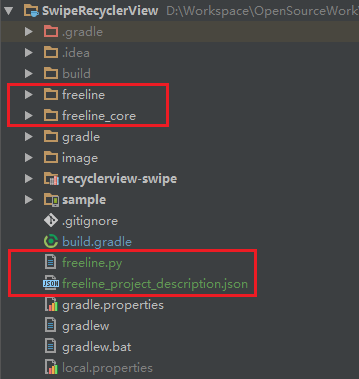 Freeline 讓AndroidStudio快的飛起來
Freeline 讓AndroidStudio快的飛起來
你的AndroidStudio編譯時是否很卡?你的Gradle編譯時是否很慢,運行一次要等10分鐘?如果你還沒有遇到,那可能說明你的電腦配置夠好,或者項目還不夠大。尤其像
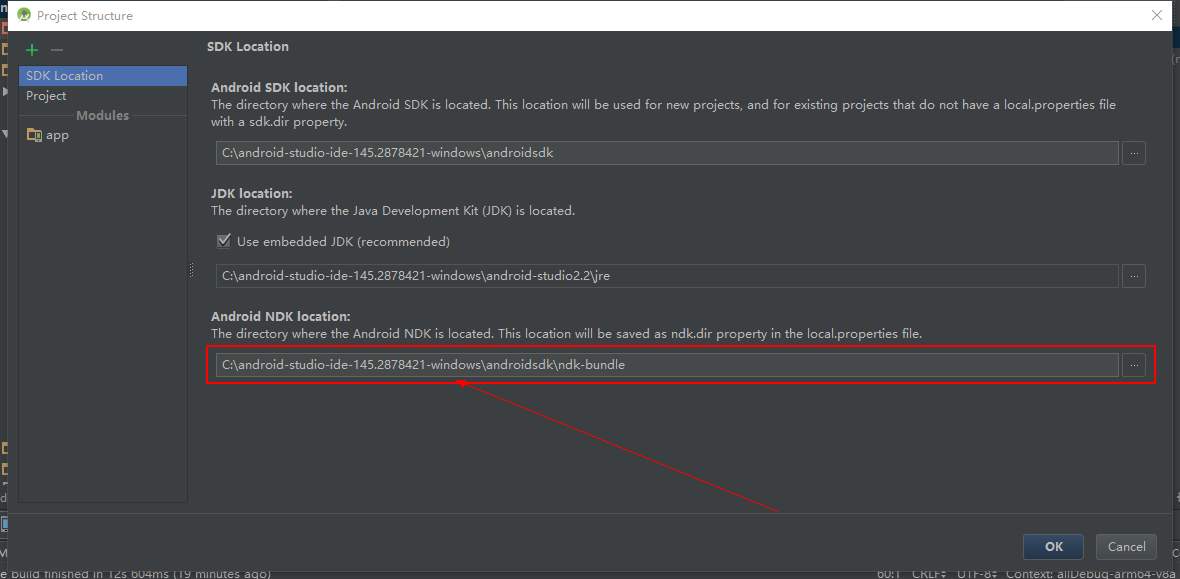 Android Studio下 NDK開發流程
Android Studio下 NDK開發流程
NDK環境搭建1.在android studio中新建一個測試項目,並進行配置如果已經安裝了ndk可以在項目的根目錄右鍵open Module Settings中看到你配
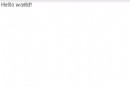 Android SlidingDrawer 抽屜效果的實現
Android SlidingDrawer 抽屜效果的實現
SlidingDrawer隱藏屏外的內容,並允許用戶通過handle以顯示隱藏內容。它可以垂直或水平滑動,它有倆個View組成,其一是可以拖動的handle,其二是隱藏內
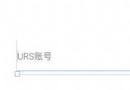 Android實現登錄郵箱的自動補全功能
Android實現登錄郵箱的自動補全功能
本文實例為大家分享了Android登錄郵箱自動補全功能的實現方法,供大家參考,具體內容如下效果:實現原理:1、繼承重寫簡單控件AutoCompleteTextView2、